اصطلاح tether در سیستم عامل اندروید به معنی اشتراک گذاری اینترنت دیتای موبایل است که از طریق راههای مختلف به تبلت یا لپتاپ و دستگاههای دیگر متصل میشود و از طریق دیتای همراه، اینترنت موبایل را با دستگاههای مختلف به اشتراک میگذارد. چندین راه مختلف برای اشتراک گذاری اینترنت در اندروید وجود دارد.
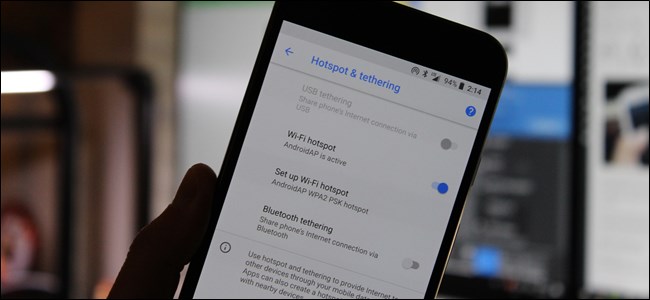
تترینگ برای زمانهایی مناسب است که شما دسترسی به اتصال وایفای و مودم خانگی ندارید اما اتصال اینترنت موبایل شما میتواند برقرار شود و نیاز دارید که در عوض استفاده از موبایل، از لپتاپ و یا کامپیوتر برای وبگردی استفاده کنید. البته ممکن است وبگردی در این زمان هزینه بیشتری نیز برای شما داشته باشد.
انواع تترینگ در اندروید
- وایفای تترینگ: این روش گوشی اندرویدی شما را به یک منبع ارسال کننده وایفای تبدیل میکند. یک شبکه وایفای را تشکیل میدهد که میتوانید توسط کامپیوتر به آن متصل شوید. استفاده از این روش مزیت سرعت و اتصال چند کاربره را به ارمغان میآورد اما باتری گوشی شما را در مقایسه با روشهای زیر به سرعت تخلیه خواهد کرد.
- بلوتوث تترینگ: بلوتوث تترینگ بهمراتب سرعت کمتری نسبت به وایفای تترینگ دارد همچنین در یک زمان بیشتر از یک کاربر نمیتواند به شبکه بلوتوث متصل شود. در حقیقت استفاده از این روش ارزش چندانی ندارد مگر اینکه قصد داشته باشید از باتری گوشی خود استفاده بیشتری داشته باشید.
- یواسبی تترینگ: یواسبی تترینگ سریعترین سرعت ممکن را برایتان به ارمغان میآورد اما به اجبار باید برای اتصال از یک کابل USB استفاده کنید. باتری تلفن همراه شما انرژی خود را از دست نمیدهد زیرا که انرژی مورد نیاز این اتصال را کامپیوتر و یا لپتاپ شما تامین میکند.
علاوه بر روشهای پیشفرض تعبیه شده در محیط اندروید روشهای دیگری هم برای تترینگ وجود دارد که ممکن است بخواهید از آنها استفاده کنید.
- نرمافزارهای تترینگ: در صورتی که به هر دلیلی تترینگ پیشفرض اندروید شما غیرفعال بوده و نتوانستید از آن استفاده کنید میتوانید از نرمافزارهای گوناگون برای اینکار بهره بگیرید.
- تترینگ معکوس: در شرایطی ممکن است بخواهید اینترنت کامپیوتر را به گوشی اندرویدی خود انتقال دهید البته این ویژگی زمانی مفید است که اتصال اینترنت شما فقط به صورت سیمی بوده و دسترسی به شبکه وایفای نداشته باشید.
با آموزش انواع روشهای تترینگ در اندروید با آیتیرسان همراه باشید.
وایفای تترینگ
اندروید ویژگی وایفای تترینگ را به طور پیشفرض برای کاربران فعال کرده است. برای دسترسی به این ویژگی در اندروید وارد تنظیمات شوید سپس گزینه more options را انتخاب کنید و گزینه Tethering & portable hotspot را برگزینید.
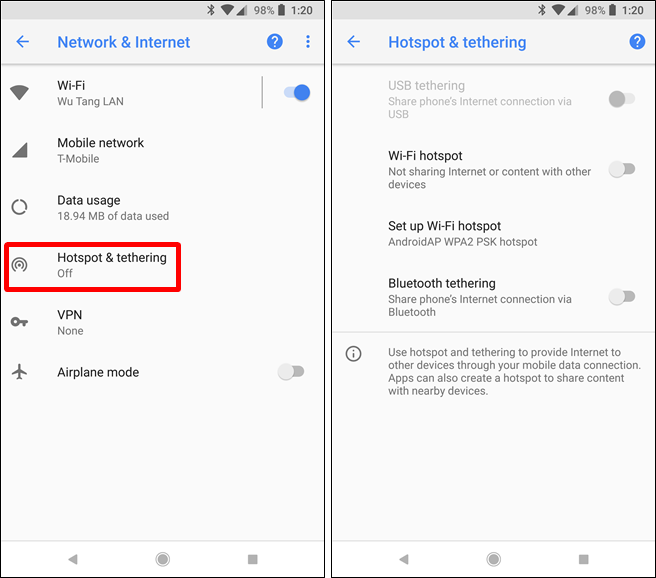
بهروی عبارت Set up Wi-Fi hotspot کلیک کنید در این زمان نقطه اتصال یا همان هاتاسپات شما روشن میگردد.
میتوانید SSID و همچنین پسورد خود را تغییر دهید اما اجازه دهید نوع شبکه همان WPA2 باقی بماند مگر اینکه از یک دستگاه قدیمی استفاده میکنید که از این نوع شبکه پشتیبانی نمیکند. در ضمن بهخاطر داشته باشید که WPA2 امنترین نوع شبکه است.

پس از تنظیم و تایید تنظیمات هاتاسپات در اندروید و اطمینان از روشن شدن نقطه اتصال، اکنون میتوانید توسط لپتاپ، تبلت و یا دستگاههای دیگر به هاتاسپات گوشی متصل شوید.
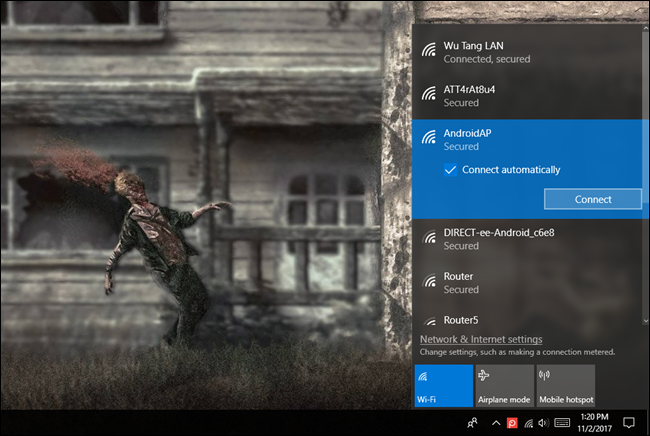
بلوتوث تترینگ
میتوانید اینترنت گوشی را از طریق شبکه بلوتوث نیز به اشتراک بگذارید فقط کافی است لپتاپ شما مجهز به بلوتوث داخلی باشد که اکثر لپتاپها این شبکه را دارند.
ابتدا باید بلوتوث اندروید و ویندوز را جفت کنید. در ویندوز ۱۰ باید منوی بلوتوث را باز کرده و اطمینان حاصل کنید که دستگاه بلوتوث شما قابل شناسایی است.
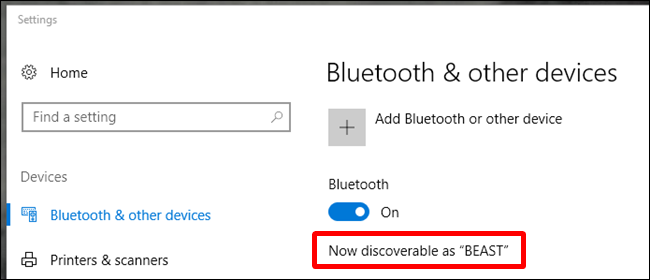
وارد منوی بلوتوث دستگاه اندروید خود شوید و به دنبال دستگاههای جدید برای جفت سازی بگردید سپس بلوتوث لپتاپ را برای جفت سازی انتخاب کنید.
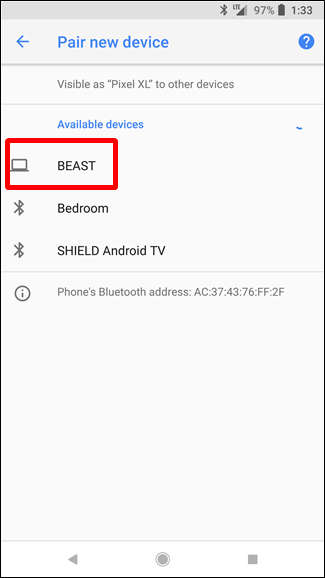
هر دو دستگاه برای جفت سازی نیاز دارند که یک کد واحد در آنها وارد شود. کد به نمایش درآمده در اندروید یا ویندوز را در دستگاه دیگر وارد کنید. اکنون هر دو دستگاه از طریق بلوتوث به هم اتصال پیدا کردهاند.
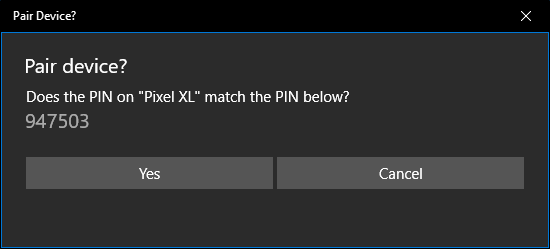
حال وارد Tethering & Portable Hotspot در تنظیمات گوشی شوید و گزینه Bluetooth tethering را فعال کنید.
به محیط ویندوز بازگردید و بهروی آیکون بلوتوث راست کلیک کنید و گزینه Join a personal area network را برگزینید.
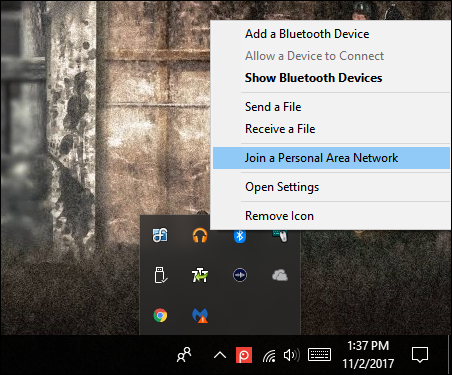
زمانی که پنجره پایین را مشاهده کردید گوشی شما آماده است. بهروی آن کلیک کنید سپس Connect using را انتخاب و گزینه Access Point را برگزینید.

به محض اینکه اتصال دو دستگاه برقرار شد در محیط اندروید یک پنجره پاپآپ مربوط به برقراری اتصال بین دو دستگاه دریافت میکنید. اکنون میتوانید از تترینگ بلوتوث خود استفاده کنید.
یواسبی تترینگ
با استفاده از یک کابل یواسبی دستگاه اندرویدی خود را به کامپیوتر و یا لپتاپ متصل کنید. سپس در قسمت hotspot & tethering میبینید که یواسبی تترینگ ظاهر شده است، آن را فعال کنید.

کامپیوتر شما باید به سرعت اتصال این نوع شبکه را تشخیص داده و آن را برایتان فعال کند.
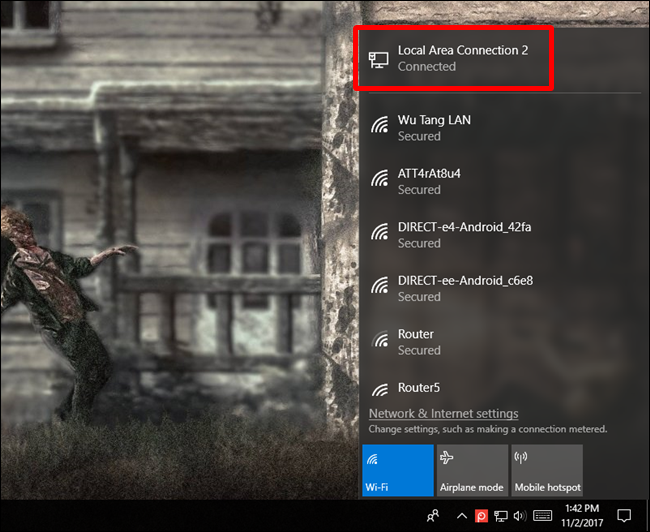
تترینگ توسط اپلیکیشنهای مختلف
تعدادی اپلیکیشن را برای اینکار میتوانید از گوگلپلی دانلود و نصب کنید که البته برای برخی نیازمند پرداخت وجه برای خرید آن هستید و برخی دیگر از اپلیکیشنها دسترسی روت را از شما تقاضا میکنند.
به هرحال اپلیکیشن +PdaNet نرمافزاری مناسب در این زمینه است که توسط آن میتوانید اتصال یواسبی و بلوتوث را برای تترینگ برقرار کنید در حالی که استفاده از وایفای تترینگ در این برنامه فقط برای برخی از گوشیها میتواند فعال شود. نسخه رایگان این نرمافزار به طور مرتب اتصال شما را قطع خواهد کرد تا شما را مجبور به پرداخت وجه برای خرید نسخه فول آنلاک کند. برخلاف بسیاری از اپلیکیشنها برای تترینگ، +PdaNet به دسترسی روت در گوشی شما نیازی ندارد.

در صورتی که با ویژگیهای +PdaNet نمیتوانید کنار بیایید و فعال کردن مکرر اتصال در اپلیکیشن برایتان آزاردهنده است و یا به اتصال وایفای نیازمند هستید، پیشنهاد ما استفاده از اپلیکیشن Magisk/Xposed module است که البته برای استفاده از این اپلیکیشن باید دسترسی روت را برای آن ایجاد کنید.
تترینگ معکوس
کم پیش میآید که بخواهیم از این روش برای تترینگ اینترنت استفاده کنیم. اما این روش هم نیازمند دسترسی روت بوده و شما باید دستگاه خود را به وسیله کابل یواسبی به کامپیوتر متصل کنید تا اینترنت کامپیوتر و یا لپتاپ را با دستگاه اندرویدی خود به اشتراک بگذارید.

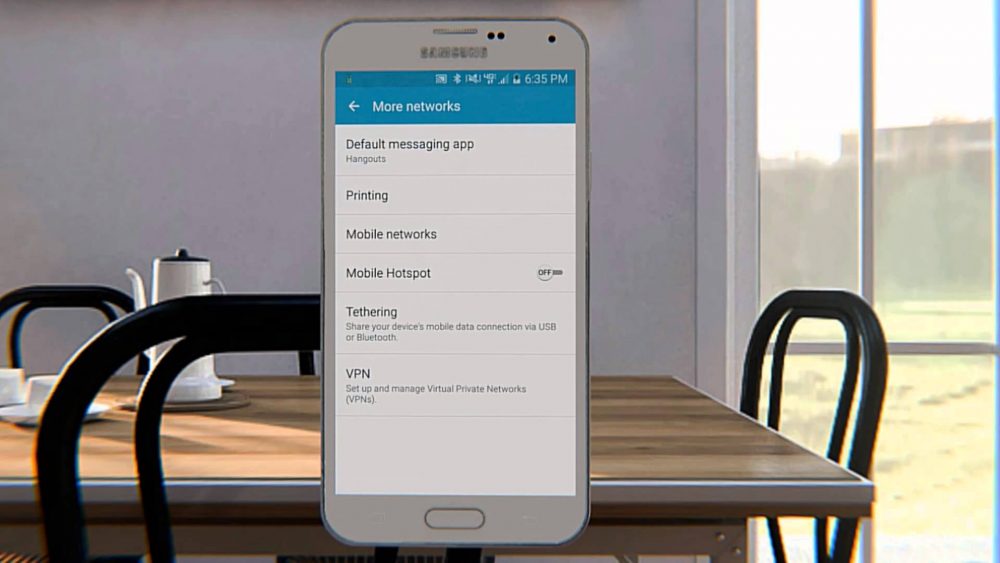


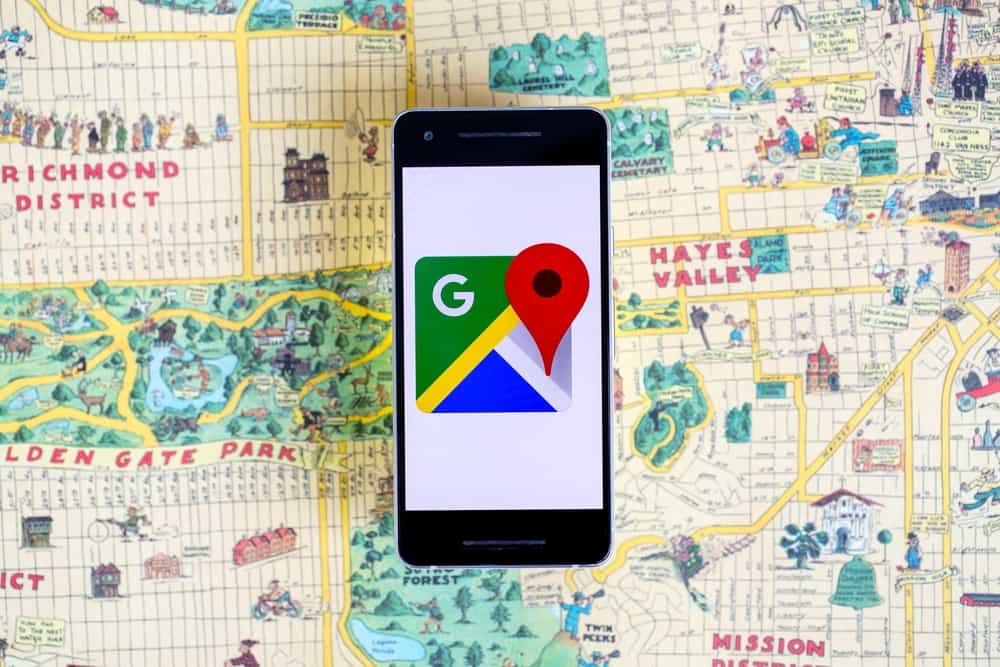
واقعا این هم اموزش میخواست؟؟
خواهشا وقتتون رو برای این چیز ها هدر ندید و اموزش های پیچیده رو قرار بدید اینارو هرکسی بلده
خوب شد یاد دادی وگرنه بلد نبودم????
این که دیگه بچه ۸ ساله هم بلده هات اسپات روشن کنه نت شیر کنه